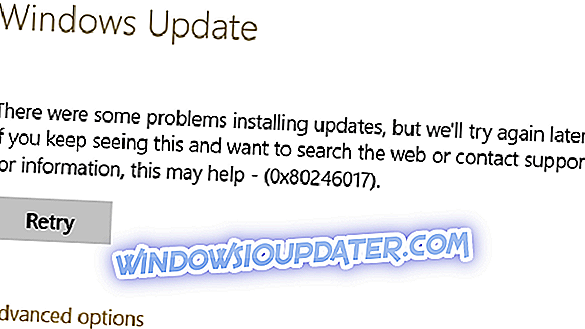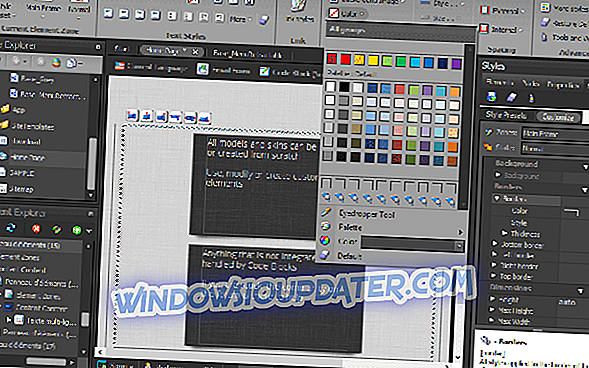ระบบปฏิบัติการ Windows ทุกระบบมีบัญชีระดับผู้ดูแลระบบ บัญชีผู้ดูแลระบบนี้ถูกซ่อนหรือปิดใช้งานโดยค่าเริ่มต้น คุณต้องการเปิดใช้งานบัญชีผู้ดูแลระบบใน Windows 10 และคุณไม่มีเงื่อนงำใด ๆ ในการทำเช่นนั้น?

ใน Windows 10 แอปพลิเคชันและงานต่างๆมักจะทำงานในบริบทความปลอดภัยของบัญชีผู้ใช้ปกติเว้นแต่ผู้ดูแลระบบจะอนุญาตระดับการเข้าถึงระบบปฏิบัติการเป็นพิเศษ วิธีนี้จะช่วยป้องกันโปรแกรมที่เป็นอันตราย (ตัวอย่างเช่น malwares) จากการทำให้ระบบเสียหาย ด้านล่างนี้คุณสามารถค้นหาคำแนะนำที่ง่ายและรวดเร็วสำหรับการเปิดหรือปิดใช้งานบัญชีผู้ดูแลระบบใน Windows 10
วิธีเปิดใช้งานบัญชีผู้ดูแลระบบใน Windows 10:
- เปิดเมนู“ ผู้ใช้ระดับสูง” โดยกดปุ่มทางลัด“ Win + X” (พร้อมกัน) จากแป้นพิมพ์
- ลากตัวชี้เมาส์ของคุณไปที่คุณสมบัติ“ พร้อมท์คำสั่ง (ผู้ดูแลระบบ)”;
- คลิกซ้ายที่มันและคุณสามารถสังเกตเห็นว่า cmd.exe จะเปิดขึ้น;
- พิมพ์คำสั่งต่อไปนี้:“ ผู้ดูแลระบบเน็ตผู้ใช้ / ใช้งาน: ใช่” แต่ไม่มีเครื่องหมายคำพูด;
- คุณต้องออกจากระบบบัญชีผู้ใช้ปัจจุบัน
- สังเกตว่าบัญชี“ ผู้ดูแลระบบ” ปรากฏขึ้นบนหน้าจอเข้าสู่ระบบ
วิธีปิดการใช้งานบัญชีผู้ดูแลระบบใน Windows 10:
- เปิดเมนู“ ผู้ใช้ระดับสูง” โดยกดปุ่มทางลัด“ Win + X” (พร้อมกัน) จากแป้นพิมพ์
- ลากตัวชี้เมาส์ของคุณไปที่คุณสมบัติ“ พร้อมท์คำสั่ง (ผู้ดูแลระบบ)”;
- คลิกซ้ายที่มันและคุณสามารถสังเกตเห็นว่า cmd.exe จะเปิดขึ้น;
- พิมพ์คำสั่งต่อไปนี้:“ ผู้ดูแลระบบเน็ตผู้ใช้ / ใช้งาน: ไม่” แต่ไม่มีเครื่องหมายคำพูด;
- บัญชีผู้ดูแลระบบจะถูกปิดการใช้งานอีกครั้ง
ฉันหวังว่าวิธีการที่อธิบายไว้ข้างต้นจะช่วยให้คุณเปิดใช้งานหรือปิดใช้งานบัญชีผู้ดูแลระบบใน Windows 10 โปรดแสดงความคิดเห็นด้านล่าง